
在日常工作中,我们时常需要在Microsoft Word中绘制图形,并希望这些图形能够保持高质量和可编辑性,以便在其他设计软件如Adobe Illustrator中使用。那么很多用户们在操作的过程中就经常遇到不知道如何将word的图形另存为成可使用AI编辑的格式,那么下文中ux6小编就将为大家带来详细的内容攻略介绍,想要了解的用户们就快来跟着本文一起操作设置吧。
1、在word里画一个自己想要的图片,然后全部选中,组合起来。
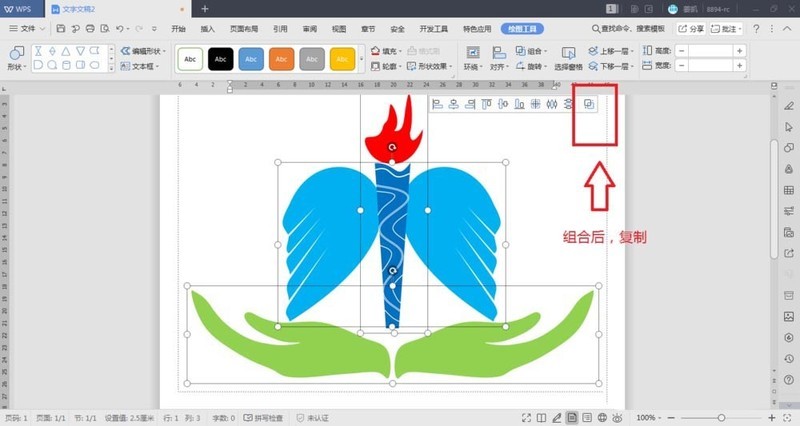
2、这时打开Adobe Illustrator CS6,新建一个画布。
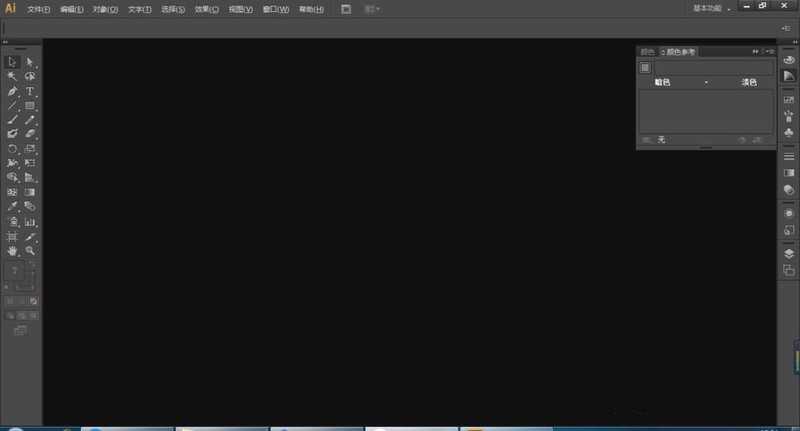
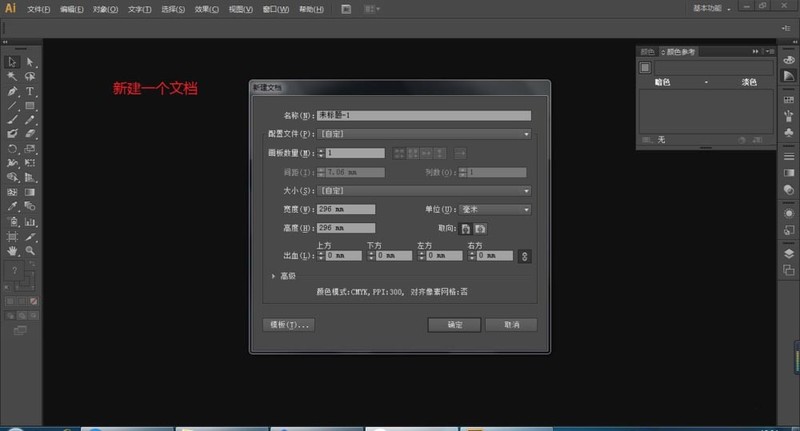
3、切换到word界面,选择刚刚组合的图片,按住Ctrl+C(也就是复制这个图)。
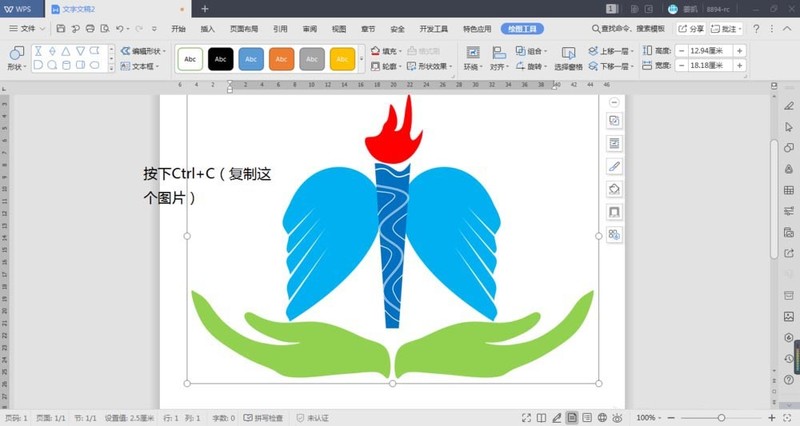
4、再切换到Adobe Illustrator CS6的工作界面,按住ctrl+V(即粘贴),这时word的图片自然就粘贴到Adobe Illustrator CS6的工作界面了。
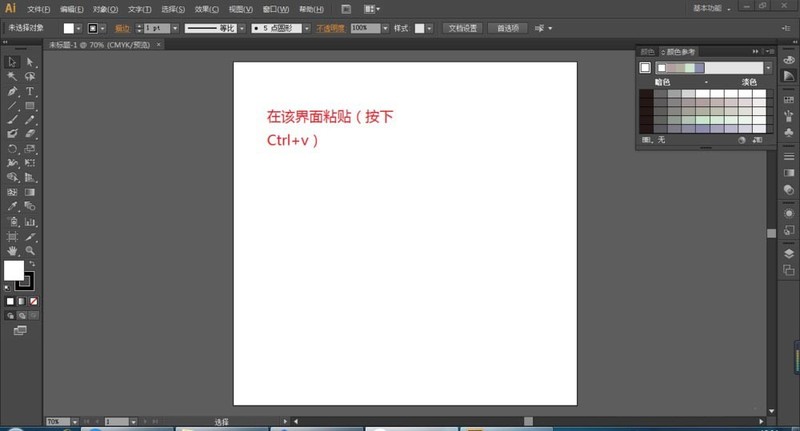
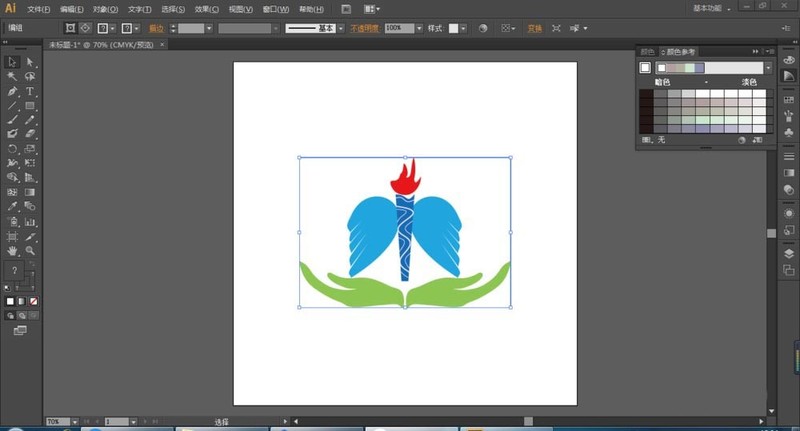
5、接下来就是存储为AI格式的了,点击开始,选择存储为,选择AI格式,点击保存就好啦。这个时候粘贴的图片别人也可以用ai软件来更改了。

word相关推荐:
那么以上就是ux6小编为大家带来的关于word绘制的图形另存为ai打开的格式方法的详细步骤攻略介绍啦,小伙伴们看完这篇教程攻略以后大家是不是都已经对word怎么将图形另存为ai格式文件的方法全部都更加明了了呢,那么如果大家觉得这篇教程攻略对您有帮助的话,兄弟姐妹萌请记得还想了解更多内容就请关注收藏ux6吧,ux6将为大家带来更加良好的阅读体验。